 雷电安卓模拟器破解版 V9.1.29.0 吾爱破解版 / 雷电模拟器破解版下载
版本
雷电安卓模拟器破解版 V9.1.29.0 吾爱破解版 / 雷电模拟器破解版下载
版本
网友评分:
 2.8分
2.8分
雷电模拟器是一款非常专业的电脑安卓模拟器。它基于全新Android7.1内核开发,具有家一键宏设置、虚拟化技术大全、一键定位等多种功能,能够在电脑上快速运行游戏,与一般的模拟器相比,雷电模拟器的运行速度也可以说比较快的了,尤其是应用中自带的VT提速功能,可以免费为用户进行游戏加速。该版本经过破解处理,去广告,免安装,还在等什么,赶紧试试吧!
雷电模拟器9电脑版可以处理内存中更大的数据量,在主流应用程序和游戏中显著提升性能,提供高保真移动游戏等体验,极大地减少了游戏卡顿、不相容以及随机性闪退与长时间挂网不稳定的问题。而且雷电9模拟器在追求高效能游戏体验的同时,专注于优化解决目前安卓模拟器对电脑配备的资源占用问题,降低电脑设备的CPU、RAM资源使用率,更进一步针对CPU使用率过高的大体量游戏进行优化。

1、【完美的操控性能】
键盘鼠标玩游戏,操作简单方便,单手秒杀手机党
2、【任性的无限多开】
挂机,小号多款游戏一起同时不受限制
3、【全新的性能之王】
雷电模拟器强大兼容各类游戏、操控顺畅、稳定高效

免安装净化处理,删除资讯广告程序、上传组件、错误报告文件
- 拒绝各种广告联网请求:切断广告、上报信息、检测升级等行为
- 去启动界面广告、去任务栏右下角通知区域游戏弹窗
- 去雷电游戏中心(安装软件跳出主屏幕游戏推广弹窗行为)
- 去桌面底部广告(桌面主屏幕内下方5个内置游戏推广应用)
- 拒绝后台广告数据下载请求 %AppData%\Leidian64\Cache
- 解锁游戏多开(解除了官方版不能同时运行超过5个APP的限制)
- 删除系统镜像内置短信app,提供面具(Magisk)及LSPosed框架

用雷电模拟器电脑版玩手机游戏,怎么设置才能更流畅呢?小编以和平精英为例,为大家介绍一下相关的步骤教程:
第一步:打开雷电模拟器电脑版,设置好模拟运行的基础参数设置以及清晰度设置。
分辨率设置:普通配置电脑,平板状态下选择1600*900的分辨率。
内存设置:4G内存的电脑建议选择 2G(2048M内存),8G内存的电脑建议设置 4G(4096M),16G以上内存的电脑建议选 8G(8192M)。
CPU设置:建议选择2核。如果你电脑cpu是8核的,那你可以给模拟器分配4核。
必须是登录游戏状态下,才会出现的设置:一般选择720P。
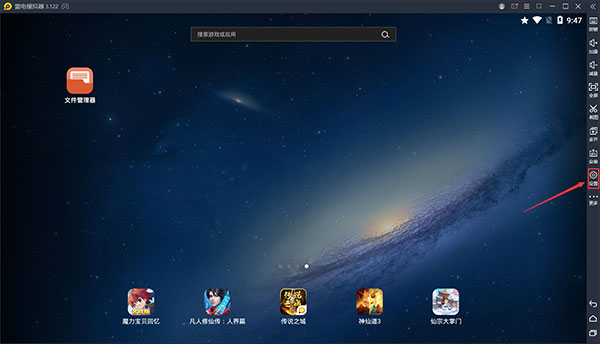
先点击雷电模拟器右侧的设置按钮,就会弹出下面的设置参数。
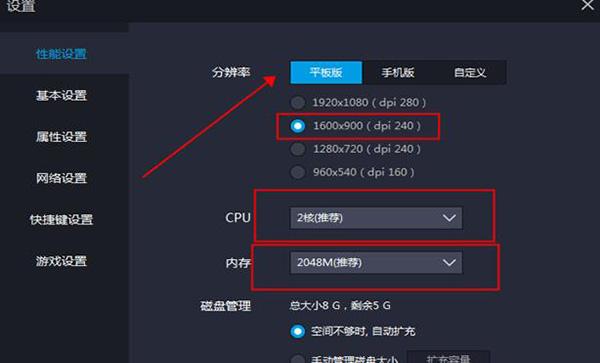
分辨率、内存、CPU设置。
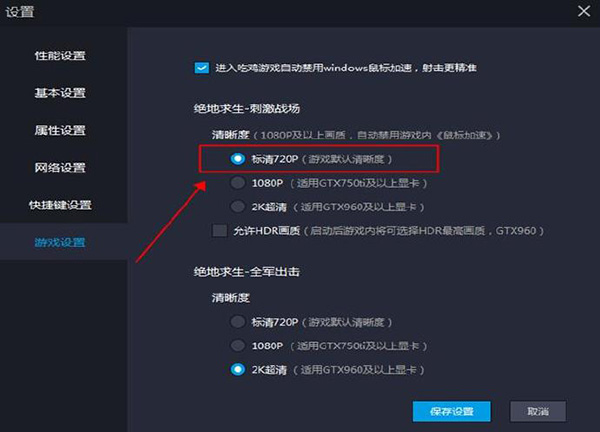
清晰度设置(谨记,流畅比画质要重要,如果能保证流畅度,你可以设置高一点,如果卡,按这个设置)。
第二步:按键设置操作,必须选右键开镜。不要选别的。
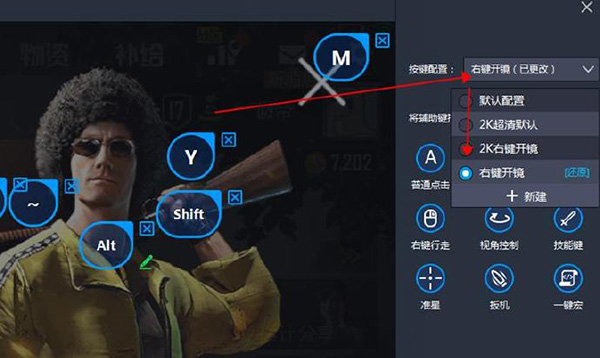
第三步:游戏内画面品质和帧数调整
4G内存 gtx950显卡以下的用户 普通配置:请选择流畅+低或中(选择中可能会卡,要看电脑显卡,如果选择中卡的话就选择低~)。
8G的电脑 gtx950显卡 中等配置:请选择均衡+中高。
16G以及16G以上内存,显卡gtx1050及以上 高等电脑配置:怎么设置都随你选择。
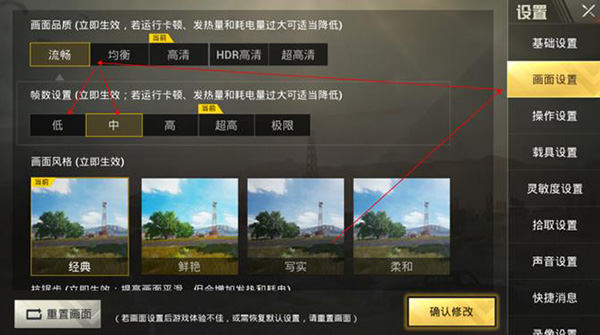
第一种简单方法:
1、打开软件后,点击选择右侧的多开多开功能。
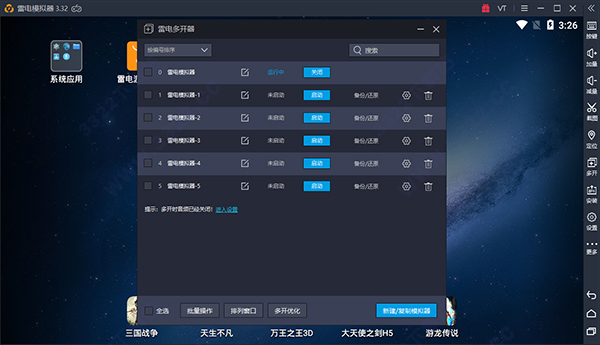
2、点击新建模拟器,点击启动就都能开多款模拟器了。
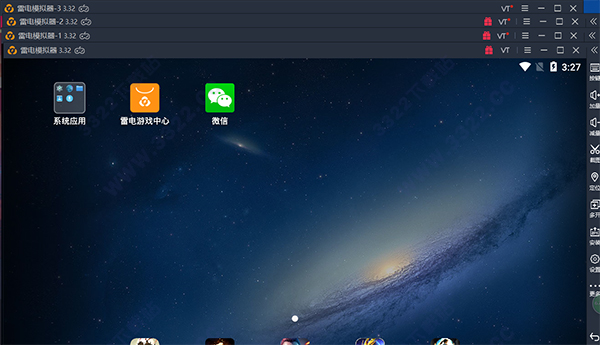
第二种详细方法:
1、新建/复制模拟器
新建添加一个全新的模拟器,或者复制某个模拟器;可以编辑命名模拟器名字,容易区分。
新建模拟器,用来新建一个全新的模拟器,里面是很干净的,很原始的一个环境。
复制模拟器,会copy复制源的游戏、配置、按键等等信息。
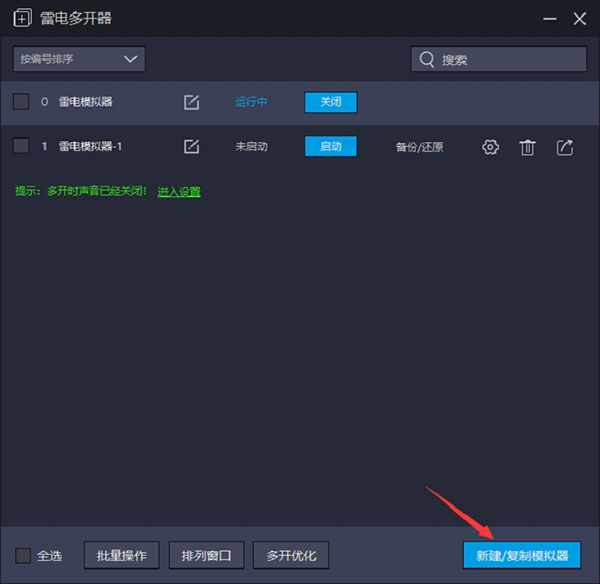
只要电脑配置好,可以支持无限多开。当然也要看电脑的配置哦,配置不好的可能会有些卡顿现象发生。通常多开玩家,只要在默认模拟器上安装好自己需要的APP,设置好分辨率,按键等,多开模拟器就从默认模拟器直接复制就可以了,简单方便省事。
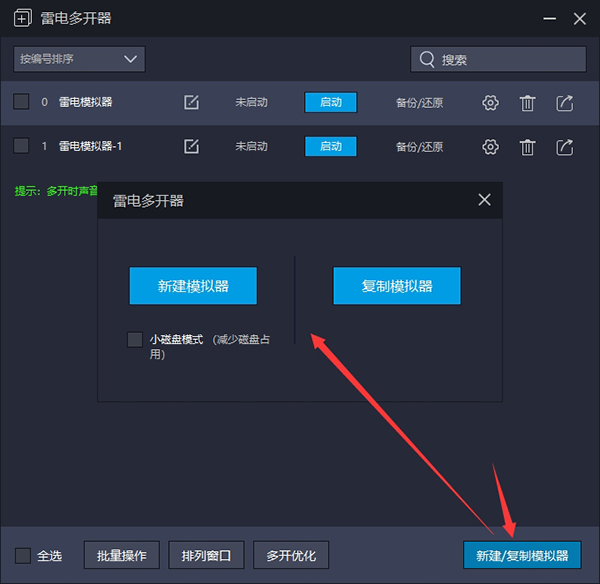
2、启动模拟器
点击一下“启动”按钮即可启动对应的模拟器。如果模拟器处于启动状态,会显示“关闭”按钮。
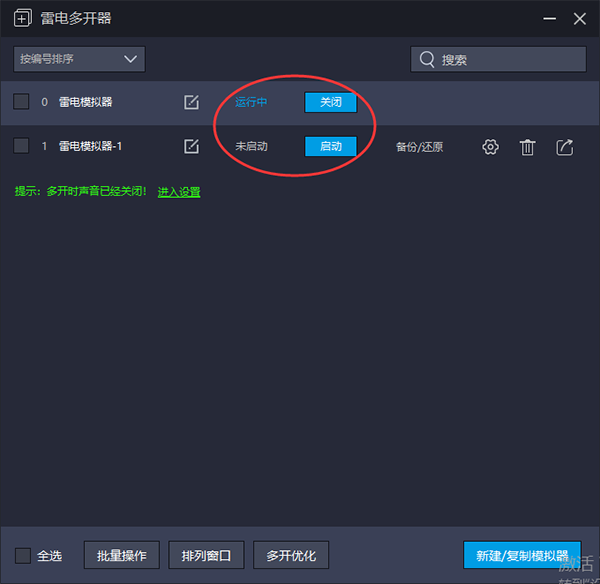
3、备份/还原
可以对点击的模拟器进行备份,或者是还原操作。处于启动的状态的模拟器是无法在雷电多开器界面创建快捷方式,设置,删除,备份还原等操作的。
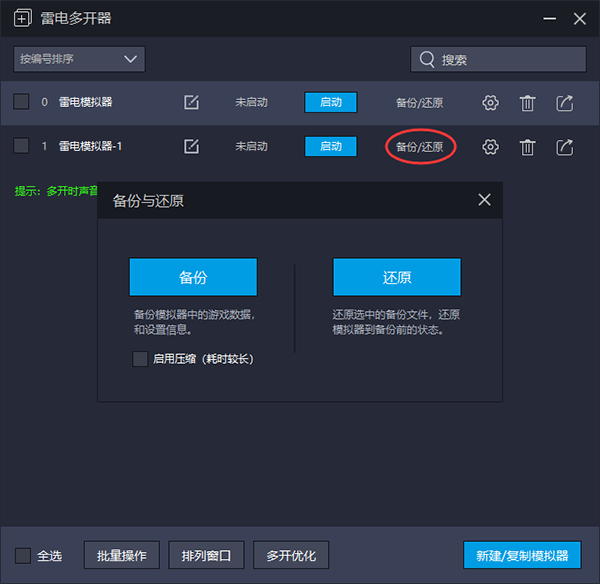
4、设置/删除/创建桌面快捷方式
设置:点击设置调整单个模拟器的CPU,内存,分辨率,磁盘管理设置等,功能和模拟器启动之后右上角的设置内基本是一样的。
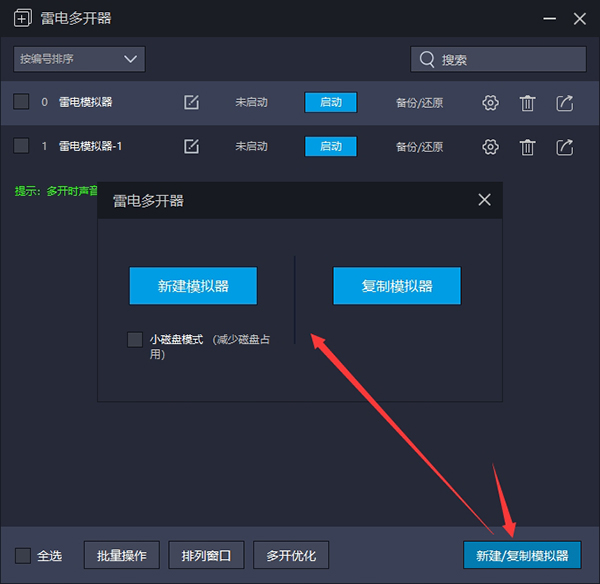
删除模拟器:点击删除这个按钮,即可删除该模拟器(删除后所有数据会没了,如果有重要数据,请先点“备份”按钮,备份好模拟器)。
创建桌面快捷方式:创建之后快捷方式会出现在电脑桌面,可以单独点击启动。
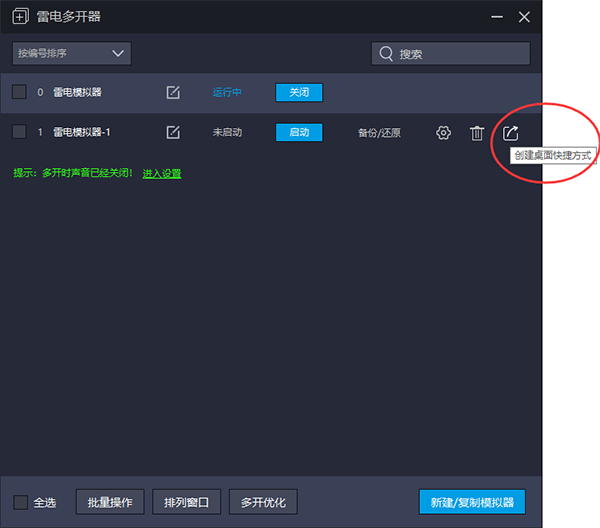
5、排序/搜索
排序功能可以设置按编号排序,按时间排序,按名字排序。
搜索功能是针对模拟器比较多的用户使用的,搜索想要查找的那个模拟器的名字,然后点击后面的“放大镜”按钮,即可搜索。
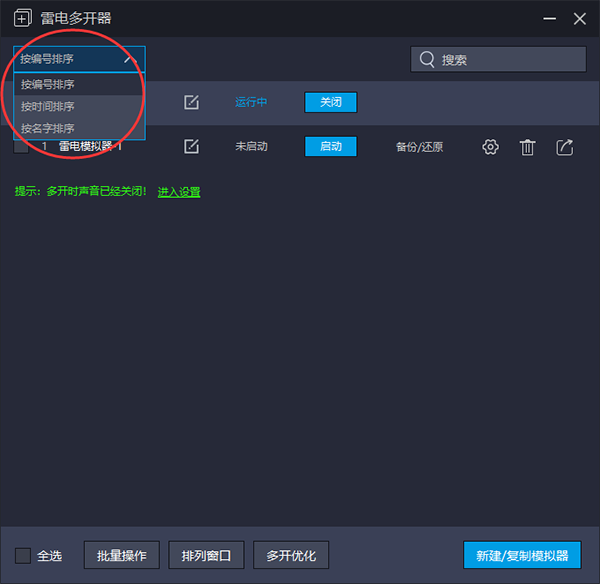
为什么需要设置模拟器快捷键?因为你在模拟器玩吃鸡游戏的时候按键操作突然弹出来一个快捷键,可能下一秒就挂了,虽然像雷电模拟器这种有默认按键设置好了,一般是不会冲突的,但是难免有人不顺手需要使用自定义按键功能改个按键。类似的理由很多,今天这一篇教程就完整的说一下雷电模拟器快捷键大全。
首先要知道模拟器本身自带的快捷键有哪些才行,打开模拟器右上角的软件设置,进入快捷键设置就可以查看到模拟器基本的快捷键,点击随便一个按键都可以更改。

如果进入游戏之后想修改其他按键,那么点击右侧栏的按键设置即可。
一、模拟器游戏按键介绍
1、普通点击
点击屏幕任意一点,就会出现一个按键位置;输入任意一个键盘键位,点击保存,就完成了这个位置的按键设置。也可以拖动辅助键到你想设置的位置。

2、连击
这个功能也是键盘按键设置,在前面的基础上我们增加了连点的功能;默认为5次/秒,可调整你想要的次数。只要拖动上方的连击功能到你需要的位置,然后设置按键即可,记得点击保存。

3、方向键设置:
点击键盘行走或右键行走按钮,拖动到需要的位置即可;点击保存,方向按键一般设置在界面的左半部。默认方向按键为WASD,也可以自定义。

4、视角控制设置
①右键视角:拖动右键视角到屏幕,点击保存,设置好之后右键激活,可以用鼠标来控制视角转动。

②键盘视角(多用于3D动作游戏):拖动键盘视角按键到右半边的屏幕,默认旋转按键为↑↓←→,点击保存,也可以自行配置。

③观察视角:自由观察视角,不影响行走(游戏内小眼睛),边行走边观察四周情况,适用于明日之后这类型游戏。

旋转视角一般设置在界面的右半部;且灵敏度默认为6,可调整。
5、技能键
用于王者荣耀等类型的游戏方向技能;选了只能施法之后 按下技能键时出现技能施法范围 用鼠标选择方向,松开技能键释放技能。

另外可以调整施法范围,提高命中率。

6、准星-开火按键
多用于射击游戏,并且需要配合视觉控制设置使用。将这个按键设置到开火按钮上,点击保存, 按下准星键设置的按键隐藏鼠标,移动鼠标控制视角,配合扳机键实现鼠标控制视角,左键开火或左键射击。

7、扳机
射击游戏专用,鼠标左键开火,记得点击保存。

8、一键宏按键
独家一键宏设置,可一键完成多个操作,多用于明日之后手游。

二、雷电模拟器如何设置模拟器游戏按键
1、启动游戏,每个游戏可以对应多个不同的设置方案,而且按键也必须在游戏成功启动后才能有效设置。
2、游戏成功启动后,点击模拟器右侧工具栏按键按钮(键盘样子)进入按键设置界面;按F12可以查看雷电官方设置的默认按键。

3、如果按F12没有显示配置游戏按键,可以自行进行自定义按键,或“新建”一个新按键方案,修改好后记得保存设置。

4、按键设置完成后,可以取消勾选"在游戏中显示按键提醒",游戏按键提示就不会出现在游戏画面中了。

三、鼠标按键说明
雷电模拟器支持双指操作,可以在按键设置里面使用鼠标侧键和鼠标滑轮;部落冲突等游戏可以按住Ctrl+鼠标滑轮缩小放大哦。

雷电模拟器9.0、雷电模拟器4.0 和 3.x 有什么区别?
# 主要指的安卓系统镜像Android版本不同(system.vmdk):
﹂9.0:Android 9-x86_64 (64位版,64位指的安卓系统版本)
﹂4.0:Android 7.1.2-x86 / Android 7.1.2-x86_64 (64位版)
﹂3.x:Android 5.1.2-x86
# 所有版本都兼容ARM库,可共存使用支持各版无限多开运行
1、优化App安装时间,飞速安装!
2、修复使用同步器时某个窗口偶尔同步失效问题。
3、手柄操作新增“按下摇杆”键。
4、修复播放操作录制因触点无法弹出,导致模拟器假死。
5、支持更多按键设置组合键。
6、优化适配《秦时明月世界》按键操作。
7、优化《王者荣耀》CPU占用。
8、优化《三国群英传》帧速率。
9、修复《智博在线》AMD/Intel显卡视频黑屏。
10、修复按键偶尔失效,必须重启游戏才能恢复问题。
11、修复《少女咖啡枪》《苍蓝誓约》《猎手之王》等游戏闪退。
 258.4M
258.4M
 257.32M
257.32M
 169.73M
169.73M
 211.33M
211.33M
 246.3M
246.3M
 644K
644K
 233.94M
233.94M
 813M
813M
 229.05M
229.05M
 308.67M
308.67M
 雷电安卓模拟器5.0 V5.0.82 官方最新版
461.23M / 简体中文 /8
雷电安卓模拟器5.0 V5.0.82 官方最新版
461.23M / 简体中文 /8
 雷电模拟器64位 V9.1.30 官方最新版
2.51M / 简体中文 /7.2
雷电模拟器64位 V9.1.30 官方最新版
2.51M / 简体中文 /7.2
 联想安卓模拟器 V8.1.0 官方版
492.87M / 简体中文 /4.5
联想安卓模拟器 V8.1.0 官方版
492.87M / 简体中文 /4.5
 夜神模拟器 V7.0.6.1 官方最新版
408.9M / 简体中文 /6
夜神模拟器 V7.0.6.1 官方最新版
408.9M / 简体中文 /6
 FreePiano(电脑键盘钢琴模拟器) V2.2.2.1 官方免费版
1.13M / 简体中文 /5.9
FreePiano(电脑键盘钢琴模拟器) V2.2.2.1 官方免费版
1.13M / 简体中文 /5.9
 拳皇2002风云再起完全解密版 V1.0 PC免费版
42.45M / 简体中文 /6.4
拳皇2002风云再起完全解密版 V1.0 PC免费版
42.45M / 简体中文 /6.4